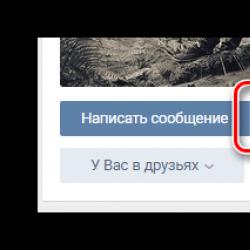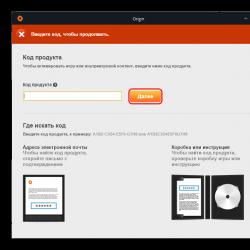Выбор SSD диска - как купить хороший SSD (solid state drive) диск. Обзор пяти бюджетных SSD-накопителей Выбор ссд диска на 120гб
Являются самыми современными и высокопроизводительными хранилищами данных для компьютерных систем. Они предлагают гораздо более высокие скорости передачи данных, чем традиционные жесткие диски, потребляя при этом меньше энергии и обладая более высоким уровнем надежности благодаря отсутствию движущихся частей в конструкции устройства.
Характеристики и производительность различных моделей SSD на рынке могут достаточно сильно отличаться, поэтому, очень важно узнать как можно больше о твердотельных накопителях прежде, чем ехать в магазин за девайсом.
В данной статье мы рассмотрим некоторые ключевые функции и то, как они могут повлиять на производительность и стоимость SSD-дисков — просто, доступно и без «воды». Очень надеюсь, что эти знания помогут вам при выборе SSD для своего компьютера.
Объем
SSD — не самое дешевое удовольствие, и стоимость устройства возрастает прямо-пропорционально его объему. Хороший накопитель объемом 480-512 Гб обойдется примерно в 200$, а «терабайтник» и вовсе долларов, этак, в 500.
Дабы сэкономить на ненужных растратах, смекалистые пользователи придумали элементарное решение — для работы системы использовать SSD-диск, а для фильмов, музыки, фото и другого контента, занимающего львиную долю пространства на диске, оставить классический жесткий диск — HDD.

Таким образом, получается, что загрузочный SSD-диск будет обеспечивать более быструю работу системы, программ и компьютерных игр. А второй диск, HDD, будет служить неким хранилищем для остальных данных.
Но какого объема SSD все-таки выбрать? Вот мои соображения на этот счет:
- 32 Гб: с натяжкой подойдет для установки операционной системы (далее просто — ОС) и некоторых малотребовательных программ. Подойдет для работы в офисе, где кроме как Word и Excel ничем не пользуются;
- 64 Гб: хорошо подходит для установки ОС и большинства необходимого для работы софта. Опять же, офисный вариант накопителя;
- 120 Гб: отлично подходит для установки ОС и нужных программ. Можно даже установить пару-тройку любимых игр для более быстрой загрузки последних;
- 240 Гб: отлично подходит для установки ОС, софта и игр. Скорее всего долгое время проблем с нехваткой памяти у вас не возникнет, если, конечно, не станете захламлять диск различными мультимедийными файлами, вроде музыки и фильмов. Повторюсь, для этих целей лучше использовать второй диск — HDD;
- 480+ Гб: отлично подходит для установки ОС, софта, игр и даже можно немного пошалить и накидать на диск мультимедиа.
Примерно так я вижу объемы SSD для различных целей, которые вы преследуете. Золотая середина — это, конечно, накопитель размером 240 Гб. Если только вы не заядлый геймер, который каждую неделю ставит очередную игрушку, тогда стоит рассмотреть варианты получше.
Флеш-память
Флеш-память является еще одним очень важным параметром, определяющим стоимость устройства, а так же его производительность, скорость чтения и долговечность. И тут в большинстве случаев выбор стоит между флеш-памятью с двухбитными ячейками — MLC и трехбитными — TLC, а вот какой тип памяти выбрать зависит от задач, под которые покупается SSD.
Если вы берете SSD в качестве хранилища данных, то можно смело покупать накопитель у которого флеш-память TLC. Такие SSD при равной стоимости будут иметь гораздо больший объем памяти, чем MLC SSD, но иметь меньше циклов перезаписи.
Соответственно, если вы берете SSD для установки системы, то тут лучше выбрать MLC. Объем будет поменьше, зато число циклов перезаписи больше. А так как на системном диске данные постоянно обновляются, то MLC — идеальный вариант для загрузочного диска с системой.
Есть еще флеш-память 3D V-NAND, разработчиком которой является компания SAMSUNG. По принципу работу это та же MLC и TLC память, только в трехмерной модели. 32-слойный дизайн продвигается SAMSUNG-ом под маркетинговым названием V-NAND, а флеш-память MLC V-NAND и TLC V-NAND считается более надежной, чем ее классические аналоги.
Интерфейс
Если вы выбираете себе SSD для постоянного использования в компьютере или ноутбуке, то интерфейс подключения скорее всего будет Serial ATA (SATA), а не USB или PCI Express. Почему? Потому что USB на порядок медленнее, чем SATA, и подходит разве что как внешний накопитель, а PCIe на порядок дороже, чем SATA, хотя и на порядок быстрее.

Поэтому, если вы хотите получить «золотую середину» в виде отличной скорости и не сильно большой цены, то вам понадобиться интерфейс «SATA III» с пропускной способностью 6 Гбит/с.

Более старые интерфейсы «SATA I» и «SATA II» по прежнему имеют отличную производительность, особенно если сравнивать с жесткими дисками, но они не дадут вам максимума.
С другой стороны, возможно, вам придется приобрести SSD именно с интерфейсом SATA первого или второго поколения, если ваш ПК порядком устарел и материнская плата имеет только разъемы SATA первой или второй ревизии. Хотя, с технической точки зрения можно взять и «тройку», так как интерфейс SATA III обратно совместим и будет работать с предыдущими версиями.
Чтобы проверить, какая версия SATA у вас, необходимо «загуглить» модель вашей материнской платы и на сайте производителя посмотреть спецификации. Узнать модель материнской платы можно посмотрев название на самой плате или с помощью штатных средств Windows. Для этого откройте командную строку (WIN+R —> CMD) и введите туда команду «wmic baseboard get product» (без кавычек).

Кстати, скорость интерфейсов оценивается в гигабитах в секунду, тогда как время чтения и записи на диск указано в мегабайтах в секунду. Чтобы определить ограничения на интерфейсы, я перечислил преобразованные значения для различных версий SATA:
- SATA III (6 Гбит / с): 750 МБ/с;
- SATA II (3Gbps): 375 МБ/с;
- SATA I (1,5 Гбит / с): 187,5 МБ/с.
Помните, что это теоретическая максимальная пропускная способность для различных стандартов интерфейса SATA. Реальная же производительность будет немного ниже этих цифр. Например, большинство твердотельных накопителей SATA III достигают пика между 500 и 600 Мбайт/с, то есть ниже максимальной примерно на 20-30%.
Скорость чтения/записи
Скорость чтения — определяет, сколько времени потребуется, чтобы открыть или прочитать файл, хранящийся на диске.
Скорость записи — это то, сколько времени требуется для сохранения или записи на диск.
Данные параметры являются одними из наиболее важных технических характеристик в твердотельных накопителях, показывающие, по сути, производительность SSD. Высокая скорость чтения делает загрузку программ и игр более быстрой (как и всей операционной системы в целом), а скорость записи влияет на такие задачи, как, например, распаковка файлов с помощью 7Zip.
Большинство современных SSD имеет скорость чтения в пределах 500-600 Мбайт/с, а вот совсем дешевые/старые твердотельные накопители похвастаться такими скоростями не могут. Поэтому, я бы советовал выбирать SSD со скоростью чтения именно в этом диапазоне.
Если сравнивать HDD и твердотельные накопители, то можно увидеть, что жесткие диски в несколько раз медленнее чем SSD, имея скорость чтения 128 Мбайт/с, а скорость записи 120 Мбайт/с. Именно по этой причине, когда вы «пересядите» с HDD на SSD, вы сразу ощутите неимоверную прибавку к скорости загрузки системы при включении компьютера, впрочем, как уже говорилось немного выше, прибавку в скорости вы заметите и в загрузке игр, открытии программ, сохранении файлов и так далее.
Хотелось бы отметить, что скорость записи не так важна, как скорость чтения, и поэтому можно пожертвовать слабой характеристикой в угоду более сильного параметра в том случае, если диск будет иметь хорошую скорость чтения, но намного меньшую скорость записи.
Форм-фактор
Форм-фактор определяет размер посадочного места и крепление под накопитель. В большинстве системных блоков места под дисковый накопитель исполнены в форм-факторе 3,5’’. Именно туда, скорее всего, установлен жесткий диск вашего компьютера.
Так как производители постепенно отказывается от форм-фактора 3,5’’, подавляющее большинство SSD-дисков выполнено в форм-факторе 2,5’’. Но не стоит пугаться или накручивать себя, ведь если дело касается персонального компьютера, то вы спокойно сможете установить новенький SSD в системный блок вместо 3,5’’ HDD или рядом с ним. Для этого всего лишь потребуется приобрести специальную крепежную рамку (или переходник, проще говоря), поместив в который 2,5’’-дюймовый SSD вы сможете спокойно установить последний в крепление форм-фактора 3,5’’.

Но если уж совсем невтерпеж, или приобрести крепежную рамку является проблемой, то можно прикрутить 2,5’’ твердотельный накопитель на два болта из четырех. Один мой знакомый сделал именно так и доволен как слон:)
Если вы планируете установить твердотельный накопитель в ноутбук для замены жесткого диска, вам так же стоит знать о физических ограничениях размера. Например, 2,5-дюймовые диски, как правило, доступны в нескольких диапазонах высоты, от тонких — 5 мм, до более высоких, вплоть до 9,5 мм.
Если в ваш ноутбук может поместиться только диск с высотой до 7,5 мм, а вы купите SSD 9,5 мм, то, конечно же, этот накопитель не подойдет. Тоже самое касается и накопителей mSATA и M.2, использующихся исключительно в ноутбуках, ультрабуках и гибридных системах.
Поэтому, будьте внимательны.
Производитель
SSD является достаточно крупным (по меркам комплектующих ПК) вложением, и если вы решились на покупку, то лучше сделать это у качественного бренда пользующегося доверием. Отличным выбором станут:
- Samsung — идет впереди планеты всей по разработке, производству и продаже твердотельных накопителей, завоевав 44% рынка этих устройств. И тут нет ничего удивительного, ведь компания разрабатывает SSD от начала и до конца, что в комплексе дает стабильную работу устройства и опережающий многих производителей технический прогресс в данном направлении;
- Kingstone — компания не ведет разработку устройств на всех этапах, но очень грамотно работает со сторонними производителями. Продукция данного бренда предлагает потребителям рынка достаточно гибкий выбор качественных моделей SSD-накопителей, что дало возможность Kingstone хорошо закрепиться на рынке данного сегмента;
- Crucial (Micron) и SanDisk станут отличным выбором, так как предлагают качественную, надежную и работающую на хороших скоростях, продукцию.
Покупка SSD у «ноу-нейм» производителя — довольно рискованный шаг, особенно если цена на продукт подозрительно низка по сравнению с аналогичными накопителями конкурентов. Используя такой продукт можно здорово обжечься, если вдруг что-то случится с системой или персональными данными.
На правах «P.S.:»
На этом, пожалуй, и закончим. Можно было конечно назвать еще с десяток различных параметров, которые придадут определенную гибкость в вопросе о том, какой SSD выбрать, но, я считаю, что самое важное я уже изложил в этой статье, а все остальное — достаточно вторичные характеристики, которые среднестатистическому пользователю ясности не внесут, а только создадут, как говорится, кашу в голове.
Приятных покупок, спасибо, что дочитали до конца! Надеюсь, вам понравилось;)
Комментарии:
|
Константин
2018-03-06 19:34:32
А по дискам SSHD, что можете для ноута подсказать??
|
Полгода назад на этих страницах красовался бы большой текст по 240 и 480 ГБ моделям, однако в текущих финансовых условиях мы остановились на 120 ГБ вариантах. Многие считают, что в данном секторе руководствоваться надо одним правилом - бери дешевле и не заморачивайся, - но не все так просто, рынок бюджетных твердотельников очень коварен. Под известной маркой и зарекомендовавшей себя серией вполне может скрываться образец прошлого поколения на старом контроллере и типе памяти. Дабы вы в такие ситуации не попали, мы детально изучили пять накопителей: Plextor M6S, OCZ Arc 100, Kingston HyperX 3K, SanDisk Ultra Plus и ADATA XPG SX910.
Сразу скажем, заниматься описанием комплектации и внешнего вида SSD мы по ходу статьи не будем. Все участники - тоненькие металлические прямоугольники, отличающиеся лишь разными наклейками. Из стройных рядов выбился только SanDisk Ultra Plus - корпус у него почему-то пластиковый.
Plextor M6S128 Gb
Так как первым в редакцию приехал Plextor M6S, с него и начнем. Идейно этот - прямой потомок некогда популярного M5S. В числах новинка получила ровно половину бывших возможностей. В основе M6S лежит сильно усеченная версия корпоративного контроллера Marvell 88SS9187 - четырехканальный 88SS9188, оснащенный парой ARM-ядер. На фоне сегодняшнего помешательства на 9-канальных моделях выбор для SSD довольно странный, однако в Plextor его обосновали.
Для начала, малое количество линий инженеры компенсировали классной памятью. В M6S стоят 19-нм чипы Toshiba второго поколения. Как утверждает производитель, в преимуществах их значится не только приличная скорость (до 520 и 300 МБ/с на чтение и запись), но и внушительный запас прочности. Время работы на отказ у этой MLC NAND составляет 1,5 млн часов (примерно 171 год), а ресурс равен 72 ТБ. С учетом трехлетней гарантии объем ежедневной записи получается о-го-го какой - 66 ГБ в сутки.
Время работы на отказ у этой MLC NAND составляет 1,5 млн часов (примерно 171 год), а ресурс равен 72 ТБ. С учетом трехлетней гарантии объем ежедневной записи получается о-го-го какой - 66 ГБ в сутки.
Еще одно преимущество M6S кроется, как ни странно, в ограниченности самого контроллера. За счет потери каналов он жрет примерно вполовину меньше энергии, чем его предшественник на M5S. В домашнем компьютере - факт не критичный, однако если браться SSD будет для ноутбука, то это почти плюс полчаса работы от батареи в сравнении с обычным HDD. На экономию направлена и фирменная функция DevSIp, которая во время простоя практически полностью отключает SSD от питания.
OCZ Arc 100 120 Gb
Вторым на тестовом стенде побывал OCZ Arc 100. В линейке компании это самый дешевый SSD, однако по характеристикам он находится примерно на одном уровне с более дорогим Vertex 460А.
За все действия в OCZ Arc 100 отвечает тот же самый Barefoot 3 М10, разработанный в недрах OCZ. От старших моделей его отличает чуть меньшая частота - 352 вместо 397 МГц. В остальном все похоже. Как и Marvell, чип не занимается сжатием, а следовательно, одинаково хорошо справляется как с мелкими системными файлами, так и с большими кусками данных типа игр, фильмов и фотографий. В официальных ТТХ это не лучшим образом сказывается на скорости чтения/записи (ниже, чем у конкурентов), зато все заявленные цифры куда ближе к реальности, чем у тех же SandForce.
В официальных ТТХ это не лучшим образом сказывается на скорости чтения/записи (ниже, чем у конкурентов), зато все заявленные цифры куда ближе к реальности, чем у тех же SandForce.
Аккуратнее OCZ подошла и к ресурсу памяти. Для того же самого, что и у Plextor, набора MLC от Toshiba компания заявляет 22 ТБ данных. При трехлетней гарантии - это в среднем 20 ГБ в сутки. В сравнении с конкурентами не так много, но тут есть несколько моментов. Во-первых, для обычного домашнего использования этого хватит за глаза. Во-вторых, по данным наших коллег, эта память вполне выдерживает и 300, и 500 ТБ. Ну и, в-третьих, у OCZ есть отличная программа по возврату дисков. Если накопитель помрет в течение трех лет, его можно напрямую отправить производителю и либо получить новую модель, либо вернуть деньги.
Виды памяти
В обзорах SSD постоянно всплывают такие термины, как SLC-, MLC- и TLC-память. Так как для многих эти аббревиатуры куда более загадочны, чем египетские иероглифы (там хоть картинки есть), мы решили на пальцах объяснить, что скрывается под этими страшными названиями и стоит ли вообще на них обращать внимание.
Итак, первое, что нужно знать про SSD-память: она работает на одних принципах с оперативкой и USB-флэшками. То есть в основе любого твердотельного накопителя лежат конденсаторы. Есть на них заряд - значит «единичка», нет - «нуль».
Описанная выше схема фактически и есть SLC (Single Level Cells). Одна ячейка всегда равна одному биту информации. Такой подход позволяет добиться огромных скоростей работы, а также запредельного уровня надежности. SLC-модули выдерживают до 100 ООО циклов перезаписи и отлично работают с алгоритмами коррекции ошибок. Однако есть у SLC один существенный минус - память адски дорогая. За 16 ГБ, к примеру, можно отдать от 10 ООО рублей.
Собственно, ввод в строй MLC как раз и был призван снизить стоимость памяти. В аббревиатуре зашифровано следующее - Multi-Level Cell, что в переводе на русский значит многоуровневая ячейка. Смысл ее вот в чем. Если у SLC есть только два состояния конденсатора, то у MLC их четыре и хранить она может не один бит, а пару. Разряженная ячейка означает «нули», заполненная на треть - последовательность «0-1», на две трети - «1-0», на полную - «1-1». Отсюда экономия на деталях и, естественно, падение скорости и надежности. На правильный заряд ячейки уходит гораздо больше времени, да и обращаться к самим контейнерам приходится чаще.
Что же касается TLC (Triple-Level Cell), то она переводится как трехуровневая ячейка и работает по тому же принципу, что и MLC, только зашифровываются в нее уже не два, а три бита информации. Соответственно, состояний у конденсатора может быть аж восемь штук. Но скорость и надежность в таком случае опять падают.
Kingston HyperX ЗК120 Gb
Kingston HyperX ЗК - это самый старый диск в нашем тесте, более двух лет в продаже. Впрочем, несмотря на почтенный возраст, старичок до сих пор выглядит очень интересно. Он и дешев, и отлично комплектуется, да и начинка у него не сильно отличается от современных веяний.
Под «капотом» у HyperX ЗК - популярный SandForce SF-2281, который встречается в доброй половине бюджетных твердотельников. Одной из главных фишек этого чипа считается активная компрессия данных перед их записью на диск. Для больших файлов, да еще и предварительно сжатых (музыка, фильмы), это не очень хорошо - теряется скорость, а вот мелкие документы SF-2281 щелкает как орешки и может выдать максимальные для SATA Rev. 3 550 МБ/с. Правда, в случае HyperX ЗК такое вряд ли случится. В качестве памяти в нем используется 25-мм синхронная MLC типа ONFi 2. Это не так печально, как когда на некоторые бюджетники ставят ONFi 1, но скорость на канал у нее в два раза ниже, чем у 19-нм Toshiba, - 200 против 400 МБ/с.
В качестве памяти в нем используется 25-мм синхронная MLC типа ONFi 2. Это не так печально, как когда на некоторые бюджетники ставят ONFi 1, но скорость на канал у нее в два раза ниже, чем у 19-нм Toshiba, - 200 против 400 МБ/с.
Впрочем, слабую память Kingston частично искупает большим запасом прочности, 96 ТБ при трехлетней гарантии, а также богатой комплектацией. В коробке с диском лежат оригинальная ручка-отвертка с двумя насадками, фирменный SATA-кабель, переходник на 3,5-дюймовый отсек с комплектом крепежа, диск с софтом, а также внешний корпус с интерфейсом USB 3.0. То есть при желании HyperX ЗК можно превратить в большую и очень быструю флэшку! Насколько это поможет в борьбе с конкурентами - не знаем, но сама по себе возможность неплохая.
SanDisk Ultra Plus 128 Gb
Хотя, если честно, куда более захватывающими оказались возможности SanDisk Ultra Plus. Если судить по внешнему виду, это натуральный аутсайдер, которому производитель даже металлический корпус не выдал. Тем не менее на практике все обстоит совсем иначе. SanDisk наряду с Toshiba является одним из разработчиков 19-нм MLC NAND, так что в рукаве у компании есть мощный козырь.
На языке SanDisk он называется nCache и представляет собой технологию предварительного кэширования. Мелкие данные контроллер скидывает в буфер и записывает их в память только при достижении определенного объема. На скорость общения с тяжелыми файлами это почти не влияет, а вот на системных действиях сказывается более чем хорошо. Разумеется, помогают работе и качественные модули памяти. В Ultra Plus стоят те же чипы, что и на Plextor M6S, и на OCZ Arc 100. Правда, о том, сколько данных они могут принять, компания умалчивает, указывая лишь общее время наработки на отказ, равное двум миллионам часов.
Разумеется, помогают работе и качественные модули памяти. В Ultra Plus стоят те же чипы, что и на Plextor M6S, и на OCZ Arc 100. Правда, о том, сколько данных они могут принять, компания умалчивает, указывая лишь общее время наработки на отказ, равное двум миллионам часов.
Во всем остальном SanDisk Ultra Plus сильно напоминает Plextor M6S. Почти тот же четырехканальный контроллер Marvell 88SS9175 и аналогичная трехлетняя гарантия.
ADATA XPG SX910 128 Gb
Последним в нашем обзоре стал ADATA XPG SX910. К сожалению, про него ничего интересного рассказать не получится. С железной точки зрения это копия описанного выше Kingston HyperX ЗК. Под крышкой скрывается старина SandForce SF-2281 и шестнадцать микросхем синхронной MLC NAND-памяти производства Intel. Единственное, что отличает XPG SX910, - официальные технические характеристики.
Единственное, что отличает XPG SX910, - официальные технические характеристики.
Из выданного набора инженеры ADATA сумели выжать чуть больше. Так, например, максимальная скорость записи XPG SX910 выше на 20 Мбайт/с, а количество операций в секунду у него равно не 73, а 80 тысячам.
Ну и еще один приятный бонус от ADATA - увеличенная гарантия. Пять вместо трех лет у Kingston.
Методика тестирования
Под тесты нашей славной пятерки мы взяли стандартный тестовый стенд. Материнская плата MSI Z87-GD65 Gaming, процессор Intel Core i7-4770K, две планки оперативной памяти Kingston HyperX Fury DD3-1866 МГц по 4 ГБ каждая и видеокарта NVIDIA GeForce GTX 690.
Ограничиваться лишь синтетическими бенчмарками, выдающими абстрактные МБ/с, мы не стали. Поэтому дополнительно провели как чисто бытовые (копирование фотографий, образов дисков и открытие тяжелых файлов ), так и игровые испытания (замеряли время запуска игр, загрузки сохранений и локаций). Результат нас ошеломил.
Самому дешевому участнику нашего теста, OCZ Arc 100, лишь чуть-чуть не хватило, чтобы стать самым быстрым. Однако в скорости загрузки игр и локаций ему равных нет - всего 6,85 секунды, и можно гонять мячик в FIFA 15. SanDisk Ultra Plus, как мы и предполагали, благодаря технологии nCache идеально подошел на роль системного диска. По скорости записи/чтения небольших файлов он одной левой укладывает на лопатки всех конкурентов. Plextor M6S, победивший с минимальным отрывом, мы охарактеризуем как универсальный накопитель: он достаточно хорошо справляется с любыми файлами и режимами, имеет внушительный ресурс записи и полноценную трехлетнюю гарантию. Отстающими же по результатам тестирования стали Kingston HyperX ЗК и ADATA XPG SX910. И если представитель Kingston запомнился богатой комплектацией и возможностью работать напрямую с интерфейсом USB 3.0, то у ADATA XPG SX910 в запасе лишь пятилетняя гарантия.
В общем, победителей у нас сегодня трое. OCZ Arc 100 - идеальный кандидат для игрового накопителя. SanDisk Ultra Plus отлично подойдет для операционки. Ну а тем, кто еще не решил, что выбрать, мы порекомендуем Plextor M6S. Звезд с неба он не хватает, зато одинаково хорош во всех задачах. В дополнение гляньте наш еще один тест, .
Материалы по теме
-
В большинстве случаев установка модема осуществляется автоматически, но иногда системе не уд...
55 852 Просмотры
| 17 Комментарии
| | Опубликовано: Апрель 9, 2015
| Рубрика:
(голосов: 43, в среднем: 4,05 из 5)
-
Клавиатура помимо своей основной функции - набора текста, также имеет функцию игровую, позво...
17 619 Просмотры
| 1 Комментарии
| | Опубликовано: Январь 24, 2015
| Рубрика:
(голосов: 10, в среднем: 3,30 из 5)
-
Кто не знает, что кнопка RESET – самая важная у любого девайса с процессором внутри!? У комп...
8 557 Просмотры
| 1 Комментарии
| | Опубликовано: Октябрь 21, 2015
| Рубрика:
(голосов: 7, в среднем: 3,57 из 5)
-
Ассортимент музыкального раздела магазина "Google Play Музыка" насчитывает тысячи бесплатных...
3 657 Просмотры
| 2 Комментарии
| | Опубликовано: Апрель 11, 2014
| Рубрика:
(голосов: 6, в среднем: 3,83 из 5)
-
И планшет, и автомобильный навигатор являются по сути портативными компьютерами. Однако, вот...
2 482 Просмотры
| 39 Комментарии
| | Опубликовано: Апрель 13, 2014
| Рубрика:
(голосов: 29, в среднем: 4,41 из 5)
-
Обзор пяти бюджетных SSD-накопителей
Пять 120 ГБ SSD-накопителей
Полгода назад на этих страницах красовался бы большой текст по...
2 434 Просмотры
| 2 Комментарии
| | Опубликовано: Май 2, 2015
| Рубрика:
(голосов: 10, в среднем: 4,10 из 5)
- Любой современный браузер довольно много потребляет оперативной памяти, а, иногда, еще и гру... 2 070 Просмотры | 7 Комментарии | | Опубликовано: Сентябрь 30, 2015 | Рубрика:
Если вы давно хотели увидеть реальную производительность SSD в сравнении с привычными HDD, или же, если вы задумывались перенести систему на SSD, но не знали стоит ли это того, эта статья для вас!
Смысла тестировать диск в идеальных условиях мало, т.к. в жизни такого не бывает, поэтому я намерено рассматриваю тесты на примерах из реальной жизни, когда диск заполнен тысячами файлов, играми, файлами кэша браузеров и программ обработки видео и тд.
В общем, запасайтесь попкорном, садитесь поудобнее, и давайте уже перейдем к делу.
В чем проблема HDD дисков?
Проблема в том, что обычные HDD диски, которые мы до сих пор используем в компьютерах, не изменялись c 1990x wiki годов, когда впервые было решено ref делать HDD, работающие на 4300 rpm и 5400 rpm (оборотов в минуту)Шел 2016 год - 20-25 лет спустя, мы, все еще, имеем те же самые 5400 rpm диски, работающие на скорости 60-90 МБ/с, но потребности пользователей уже давно изменились, теперь мы работаем с огромными проектами и большим количеством файлов в многозадачном режиме, требующие большой пропускной способности и отзывчивости диска, даже если, на заднем плане уже выполняют работу несколько других программ.
Начиная с 2001, некоторые производители начали выпускать диски пользовательского сегмента работающие на скорости 7200 оборотов в минуту, вместо 5400, но это ничего не изменило, прирост с 90 МБ/с до 120 МБ/с (33% - 5400-7200) по-прежнему не дает значимого эффекта.
Тесты | синтетические (потенциальные скорости работы диска)
Ниже представлен синтетический тест, сравнивающий производительность самого важного аспекта - работы диска с мелкими блоками данных (в частности 4 кб):При операциях - чтения (read)
- HDD медленее в 94 раза (0.68 МБ/с против 63.6 МБ/с), по сравнению с SSD
- HDD медленее в 53 раза (0.36 МБ/с против 19 МБ/с), по сравнению с SSD
- HDD медленее в 178 раз (0.78 МБ/с против 139 МБ/с), по сравнению с SSD
- HDD медленее в 86 раз (0.64 МБ/с против 55 МБ/с), по сравнению с SSD

Почему нас интересует, в основном, результат работы диска с мелкими блоками данных?
Дело в том, что открываете ли вы браузер, или же, импортируете проект, состоящий из сотен файлов, в программу, вроде Unreal Engine, не важно, что вы делаете, во всех подобных случаях, компьютер обрабатывает огромное количество мелких блоков данных (преимущественно считывает, поэтому скорость чтения обычно важнее, чем скорость записи)
Секвенциальная скорость («Seq Q32T1» и «Seq» на скриншоте выше) важна при записи / чтении файлов больших размеров (МБ или ГБ), что происходит реже, и не влияет на отзывчивость системы, в такой же степени, как работа с тысячами мелких блоков.
Почему же Apple компьютеры намного отзывчивее обычных ПК и «никогда» не тормозят?
В мире компьютеров сложилось мнение, что вся беда в операционной системе - Mac OSX на компьютерах Apple «оптимизирована», «никогда не тормозит», «нету синих экранов сбоя системы»Может быть, это потому, что:
Компьютеры Apple (не считая самые дешевые комплектации):
имеют все те же компоненты, кроме одного - диск m.2 SSD / проприетарные аналоги:
- Работающий на скорости (700 - 1100 МБ/с) через NVMe, имея возможность обрабатывать 65000 потоков ожидания, выполняющие по 65000 команд каждый
- Имеющий системы предотвращения потери данных, системы защиты от перегрева, способствующие предотвращению появления ошибок и зависаний при работе с несколькими ГБ данных состоящих в основном из мелких блоков, в многозадачном режиме
- и тд. и тп.
В то время как, опыт работы с Windows пк
формировался при работе с компьютерами, имеющими:
- Обычный HDD 5400 rpm (шумящий и вибрирующий при работе, из-за наличия движущихся частей) имеющий возможность обрабатывать 1 поток ожидания, выполняющий 32 команды
- Работающий на скорости (60 - 110 МБ/с)
- Постоянно заставляя всех пользователей наблюдать состояние - «Не отвечает», наблюдать за издевательски медленной реакцией при работе в многозадачном режиме, не только с мелкими, но и с относительно крупным блоками данных.
Оставив все остальные компоненты компьютера на местах, поменяте диски местами, поставив 5400 rpm HDD на Apple, а m.2 SSD на Windows ПК, и окажется, что диск действительно самая важная (для быстродействия и отзывчивости) часть компьютера, т.к. обычный HDD диск очень медленнен, и заставляет ждать всю систему пока он закончит обрабатывать все очереди задач от программ и ОС, что сильно замедляется при работе в многозадачном режиме, имея, к тому же, приложения, делающие работу на заднем плане, которых может быть довольно много - от авто-обновления зависимостей проектов, до задач, поставленных на обработку самим пользователем.
Теперь, перейдем к тестам!
Тестовая конфигурация | Тесты реальных условий использования
Все результаты тестов получены на ноутбуке, имеющем данные компоненты:OS: Windows 10
CPU: i7 3610qm
RAM: 12 ГБ
Подопытные:
HDD: Toshiba MQ01ABF050 | 465 ГБ (SATA)
SSD: Kingston HyperX Fury | 120 ГБ (SATA)
| Обновление чистой Windows 7 на Windows 10
SSD Общее время: ~9 минут - Быстрее на 188% (в 2.9 раза)HDD Общее время: ~26 минут
Первые 4 строки - процесс обновления Windows 10
Последняя строка - тест, чтобы убедиться в том, что процесс обновления закончен, и ПК готов к работе.

| Время запуска Windows 10
SSD Время запуска Windows и программ в трее: 0:16 | Общее время: 0:23 - Быстрее на 217% (в 3.17 раза)HDD Время запуска Windows и программ в трее: 0:48 | Общее время: 1:13
PDF открывался сразу же после появления рабочего стола
Отсчет заканчивался после загрузки программ в трее и полного открытия PDF файла

| Время запуска приложений
SSD Время запуска приложений | Общее время: 1:44 - Быстрее на 274% (в 3.74 раза)HDD Время запуска приложений | Общее время: 6:29

| Время выполнения задач в приложениях
SSD Выполнение задач в приложениях | Общее время: 2:29 - Быстрее на 175% (в 2.75 раза)HDD Выполнение задач в приложениях | Общее время: 6:50

Результаты
Судя по тестам и ощущениям, наш подопытный HyperX Fury SSD обошел HDD по всем параметрам в 100% случаев, решив головную боль, во всех сферах, требующих высокой отзывчивости системы, таких как, создание игр, обработки видео / аудио, симуляции частиц, постобработка, работа с сотнями ГБ данных или тысячами OpenEXR.После перехода на SSD диск, больше не заметно никаких проблем с подвисаниями, касается ли это проблемы скорости обработки в AE, из-за того, что ваш sublime text загружает апдейты зависимостей, используя 100% диска в это время, или же, остановки работы из-за того, что у вас на заднем плане просчитывается BVH перед рендером в blender, или же, пока Maya, в течении нескольких часов, создает alembic файлы кэша, не давая зайти даже в интернет без зависания.
Не заметно больше и никаких ожиданий пока отвиснет Audacity, после уменьшения звуковой дорожки, каждые 2 минуты и никаких ожиданий пока прогрузятся все HDR или EXR в папке каждый раз по 1-3 минуты (!). Больше не приходится останавливать работу одного приложения, для того, чтобы ускорить отзывчивость других, т.к. оно загружало диск под 100%. Не приходится и ждать по несколько секунд после каждого действия в Unreal Engine, при любом аспекте работы, от импорта фалов, до применения и тестирования ассетов.
Не говоря уже о скорости перезагрузки системы после обновлений, которая происходит за секунды, вместо минут, и открытии приложений, что происходит теперь «относительно» мгновенно.
И тд и тп., если вы со всем этим сталкивались, вы меня хорошо понимаете и смысла продолжать писать разрешенные проблемы, не имеет, если же вы не понимаете о чем речь, скорее всего вам станет скучно читать еще пару сотен проблем, разрешенных с помощью SSD, в любом случае.
По личному опыту, я заметил, что пока работаешь на компьютере с HDD, не замечаешь на сколько не продуктивна и раздражительна работа из-за постоянных ожиданий, и статуса «не отвечает», особенно если ваша работа за компьютером не ограничивается лазанием по интернету.
Итог - нужен ли вам SSD?
Если вам нужен диск:- Работающий абсолютно бесшумно (в отличии от HDD, имеющего движущиеся части, создающие шум и вибрацию)
- Диск, не заставляющий нервничать, из-за бесконечных ожиданий и медленной работы программ от этапа открытия программы - работы в ней - и до ее закрытия, только лишь потому, что, в отличии от всех остальных компонентов пк и программ, скорость работы HDD дисков потребительского сегмента не эволюционировала последние 20 лет.
- Если вам нужен диск, имеющий преимущество по скорости и отзывчивости перед HDD в несколько раз во всех типах задач, от браузинга интернета до работы в многозадачном режиме, свойственном разработке кода / игр, работе с 3д графикой, анимацией, симуляцией частиц / обработкой видео, аудио / и тд.
Устали от медленной работы компьютера? Все что нужно сделать - заменить свой старый жесткий диск на SSD. Альтернатива позволит комфортно работать с данными, и не переживать за их сохранность. Твердотельные накопители способные быстро обрабатывать большие потоки информации, снимая нагрузку с центрального процессора. Накопитель имеет стандартный разъем подключения, поэтому подойдет как для ноутбуков, так и для настольных ПК. Параметры каждого SSD могут отличаться, по техническим характеристикам и цене. Поэтому важно выбрать качественный товар, который идеально подойдет вашему устройству.
Мы составили список лучших твердотельных накопителей (SSD), основываясь на экспертных оценках специалистов и отзывах реальных покупателей. Наши рекомендации помогут вам сделать выбор, оптимальный требованиям и желаниям. На мировом рынке техники много конкурентов, но мы отобрали лучших производителей и рекомендуем обратить на них особое внимание:
Бюджетные / Недорогие
- ADATA
- Western Digital
- Kingston
- Intel
- SiliconPower
- Transcend
- ADATA
- Samsung
- Silicon Power
Дорогие/ Премиум-класс
- Samsung
- Western Digital
* Цены действительны на момент публикации и могут изменяться без предварительного уведомления.
SSD диски: Для ноутбуков
Объем: до 512 ГБ / Тип: PCI-E / Для компьютеров / Для ноутбуков
Основные плюсы
- SSDимеет повышенную надежность и способен записать до 1,2ПБ данных
- Твердотельный накопитель изготовлен для выполнения тяжелых задач и полностью совестим с высокопроизводительными комплектующими персонального компьютера
- Несмотря на маленький размер, плата хорошо отдает тепло. Постоянный мониторинг температуры не допустит перегрев
- Идеально подходит для ультратонких ноутбуков, которые не поддерживают SDD с большим корпусом
- Контролер SamsungPolaris способен осуществить запись со скоростью до 2100 МБ/с и чтение - 3500 МБ/с
- В отличие от HDD диска, потребляет до 5.1 Вт. Малое энергопотребление позволяет увеличить автономную работу ноутбука
Показать все товары в категории «Для ноутбуков»
SSD диски: Тип: SATA
Для компьютеров / Для ноутбуков / Бюджетные
Основные плюсы
- В твердотельном накопителе применена SLC-кэш технология. Данное улучшение позволяет увеличить скорость загрузки данных, а также повысить общий срок службы SSD
- Накопитель в автоматическом режиме производит автоматическое внутреннее копирование данных SLC-блоков в память TLC. С помощью данной процедуры повышается общая скорость работы, за счет уменьшения нагрузки на контроллер устройства
- Включение и выход из режима гибернации занимают считанные секунды, в то время как жесткий диск загружается несколько минут
- Твердотельный накопитель устойчив к вибрациям и ударам, поэтому хорошо подойдет для устройств, которые часто переносятся
Тип: SATA / Объем: до 512 ГБ / Для компьютеров / Для ноутбуков
Основные плюсы
- SSD имеет технологию BadBlockManagement. Она позволяет проводить слежение за поврежденными блоками, и вовремя проводить их замену, что позволяет увеличить срок жизни накопителя
- При покупке, твердотельный накопитель имеет минимальную комплектацию, что позволит сэкономить деньги на бесполезных деталях
- Скорость записи/чтения SSDнакопителя превышают обычный HDD, в той же ценовой категории,примерно в четыре раза в режиме чтения и более чем в 5 раз в режиме записи
- В отличие от жесткого дика, твердотельный накопитель способен выдержать удары
1500 G - Толщина и размер SSD подходят практически ко всем ноутбукам, которые поддерживают подключение SATA III
Для компьютеров
Основные плюсы
- Технология Intelligent TurboWrite обеспечивает полноценную работу устройства в многозадачном режиме при максимальных нагрузках благодаря увеличенному до 78 ГБ буферу памяти
- Обновленный MJX контролер, функционирующий на основе ECC алгоритмов, оптимизирует взаимный обмен данными между накопителем и хост-системой
- Прочный корпус защищен от внешних повреждений, вибраций и иных типов механических воздействий
- Технология V-NAND продлевает ресурс устройства по функциональной записи до значений 2400 TBW
- Аппаратная поддержка AES обеспечивает корректную работу 256-битного алгоритма шифрования и совместимость со стандартами IEEE 1667/TCG Opal
Для компьютеров / Для ноутбуков / Объем: до 512 ГБ / Тип: SATA / Бюджетные
Основные плюсы
- Соответствие стандарту сертификации Functional Integrity Testing Lab гарантирует совместимость накопителя с широким спектром ноутбуков и настольных персональных компьютеров
- Собственное программное обеспечение контролирует параметры устройства, позволяет создавать резервные копии операционной системы, манипуляции над логическими разделами дисков
- Пятилетняя гарантия на накопитель от производителя регламентирует длительный срок его эксплуатации в штатном режиме
- Четырехканальный контроллер 88SS1074 улучшает производительность памяти при многопоточной записи/чтении информации
- Поддержка NCQ на аппаратном уровне реорганизует очередность команд обработки данных с разных источников, что позволяет применять изделие в простых серверах со средним уровнем нагрузки
Показать все товары в категории «Тип: SATA»
SSD диски: Бюджетные
Бюджетные / Для компьютеров / Для ноутбуков / Объем: до 512 ГБ / Тип: SATA
Основные плюсы
- Конструкция накопителя, не содержащая в себе подвижных частей, имеет повышенную ударостойкость при падениях с небольшой высоты и сверхнормированных физических нагрузках
- Низкий коэффициент энергопотребления увеличивает длительность использования аккумулятора ноутбука
- Контроллер Silicon Motion обеспечивает стабильную работу TLC 3D NAND памяти в многопоточном режиме
- Фирменное программное обеспечение Dashboard/True Image упрощает мониторинг и работу с твердотельным накопителем в режиме низкоуровнего доступа
- Расширенное SLC-кэширование ускоряет обработку часто используемых данных и сглаживает эффект падения скорости чтения/записи при переходе на основную память из буфера
Бюджетные / Для компьютеров / Для ноутбуков / Объем: до 512 ГБ / Тип: SATA
Основные плюсы
- Фирменная аппаратная технология End-to-End Data Protection гарантирует безопасность и сохранность данных при параллельном перемещении информации на устройство за счет создания временного дублирующего буфера
- Поддержка функции Smart Response предопределяет стабильное и правильное взаимодействие твердотельных накопителей и классических жестких дисков с большим объемом
- Режим Rapid Start обеспечивает практически моментальный выход устройства из режима гибернации
- Аппаратная поддержка AES регламентирует полноценную работу 256-битного шифрования
- Скорость записи/чтения, соответствующая значениям 440/550 МБ/сек, существенно ускоряет взаимодействие твердотельного накопителя с операционной системой и любыми приложениями
Бюджетные / Для компьютеров / Для ноутбуков / Объем: до 512 ГБ / Тип: SATA
Основные плюсы
- Металлический корпус твердотельного накопителя обеспечивает дополнительную защиту устройства от физических воздействий, ударов
- Укороченная компактная плата, на которой располагается память, эффективно отводит излишки тепла при активной работе
- Поддержка Secure Erase гарантирует правильное и однозначное физическое обнуление данных диска с затиранием в том числе «плохих» блоков
- Качественная сборка и высокое качество компонентов предопределяет временные рамки эксплуатации в пределах одного миллиона часов до отказа
- Стандартный форм-фактор упрощает установку устройства в любой ноутбук с поддержкой интерфейсов SATA 3/2
Бюджетные / Для компьютеров / Для ноутбуков / Объем: до 512 ГБ / Тип: SATA
Основные плюсы
- Качественная узловая сборка устройства регламентирует его длительный срок службы - вплоть до одного миллиона часов
- Корпус из металла формирует дополнительную защиту накопителя от ударов, вибраций
- Универсальный Serial ATA интерфейс упрощает подключение устройства к любому современному ноутбуку даже при отсутствии разъема M.2
- Оптимизированное расположение элементов на базовой плате минимизирует риски перегрева и улучшает теплоотвод
- Контроллер Phison PS3111-S11 обеспечивает полноценную работу устройства в режиме многозадачности с параллельной записью и чтением
- Модули памяти TLC, созданные на основе технологии 15 нм, поддерживают работу с секторами размером 4 КБ на аппаратном уровне
Показать все товары в категории «Бюджетные»
SSD диски: Внешние
Внешние / Для компьютеров / Для ноутбуков / Объем: до 512 ГБ
Основные плюсы
- Накопитель надежно защищен металлическим корпусом и выдерживает падение с высоты до двух метров
- Поддержка интерфейса USB 3.1 Generation 2 позволяет достичь скорости почти в пять раз больше, чем скорость обмена информацией при использовании жесткого диска
- Благодаря маленькому размеру и весу около 50 грамм накопитель идеально подходит для удобного переноса информации
- С помощью программного обеспечения для ПК, Mac и Android устройств можно оперативно обновлять прошивку и устанавливать пароли
- Благодаря аппаратной реализации протокола AES 256 бит данные на устройстве могут быть надежно защищены от несанкционированного доступа
За шесть лет SSD диски превратились из дорогостоящей игрушки для избранных, в вещь которая должна стоять на любом современном компьютере. Все благодаря тому, что твердотельные накопители стали популярными благодаря высокой скорости обмена данным, бесшумность при работе, ударостойкости, компактность, ну и конечно ценам, которые хоть медленно, но постоянно снижаются. Сегодня в продаже можно найти большое количество SSD дисков от самых разных брендов. Чтоб вам было проще ориентировать, представляем десять лучших твердотельных накопителей 2016 года, на которые стоит обратить внимание.
10. Crucial BX200 480Гб — 120$
Crucial BX200 привлекает к себе прежде всего ценой, в остальном он практически во всем проигрывает конкурентам, несмотря на все попытки и инженеров увеличить скорость обмена данными за счет кэширования. Этот SSD диск, можно порекомендовать для апгрейда компьютера, чтоб избавиться от винчестера, или для сборки относительно недорого компьютера.
9. Crucial MX200 1Гб — 280$

Crucial MX200 довольно качественный SSD диск, где разработчики пожертвовали скоростью работы в пользу проверенных комплектующих с которыми до этого приходилось работать. Больше всего здесь привлекает цена, один гигабайт свободного места обойдется приблизительно 28 центов. В общем, неплохой накопитель, который однако проигрывает по скорости передачи данных, функциональности и качеству исполнения продуктам Samsung, SanDisk и OCZ.
8. Kingston HyperX Savage 480Гб — 155$

Солидно, качественно и надежно вот по такому принципу сделан Kingston HyperX Savage. По скорости обмена данными этот диск практически ничем не уступает твердотельным накопителея Samsung и SanDisk. Kingston HyperX Savage который можно рекомендовать геймерам и компьютерным энтузиастам, которые очень много внимания обращают на внешний вид железа.
7. OCZ ARC 100 240Гб — 80$

Хоть это и бюджетный накопитель от OCZ, однако, он имеет неплохую производительность, собран из качественных комплектующих и имеет гарантию на 3 года. Отличный выбор для людей, которые решили попробовать твердотельный накопитель в действии и бояться за сохранность своих данных.
6. PNY CS2211 240Гб – 70$

PNY CS2211 один из самых доступных, верней дешевых, SSD накопителей на рынке, который при этом демонстрирует весьма неплохую скорость обмена данными. Но есть одна большая проблема, его очень трудно купить, все что появляется в интернет магазинах раскупается за несколько часов.
5. Kingston KC400 SSDNow 512Гб — 165$

Kingston KC400 SSDNow просто фантастический SSD диск, который занимает первые места по скорости обмена данными во всех тестах, все благодаря новому контроллеру памяти Phison S10 и высокоскоростной памяти MLC NAND производства Toshiba. Его можно рекомендовать ставить как на новые компьютеры, так и для апгрейда старых, правда это будет, стоит немного дороже Samsung 850 Evo.
4. SanDisk Extreme PRO 480Гб — 190$

SanDisk Extreme PRO – это самый продвинутый SSD накопитель для потребительского рынка от SanDisk. Производитель сделал основную ставку на надежность, давая 10 летную гарантию, настолько SanDisk уверен в качестве комплектующих, которые используются при производстве накопителей. Все дополняет хоть и не выдающаяся, но весьма приличная скорость обмена данными.
3. Samsung 850 PRO 1Тб — 425$

Терабайтный Samsung 850 PRO накопитель хоть и был выпущен, в начале прошло года, однако, до сих пор у него конкурентов в мире SATA SSD накопителей. Здесь впервые на накопителе потребительского рынка была использована 3D V-NAND память, а прошивка для контроллера MEX собственного производства была полностью переписана, что позволило добиться высокой скорости обмена данными. Если вам нужен большой и быстрый SSD диск для SATA разъема, то Samsung 850 PRO станет отличным выбором.
2. Toshiba Q300 480Гб (2016) — 130$

Toshiba Q300 выпуска 2016 года, собранный на контроллере памяти собственного производства, может похвастаться более низкой ценной, чем у большинства конкурентов, при этом демонстрирует высокую скорость обмена данных в разных режимах работы, без явных провалов. Твердотельнывй накопитель Toshiba Q300 отличный выбор для относительно бюджетного компьютера или для планового обновления вашего системного блока.
1. Samsung 850 Evo — 155$

Samsung 850 Evo объемом в 500 гигабайт пожалуй лучший SSD диск который можно купить сегодня. Его основные плюсы это высокая скорость обмена данных и надежность (5 летняя гарантия сама за себя), все это дополняется кучей технологий призванных увеличить срок службы диска и надежности хранения данных. Если вы хотите поменять свой старый винчестер или SSD диск, то без колебаний стоит остановить совой выбор на Samsung 850 Evo.